Kako odpraviti težavo pri skupni rabi zaslona za neskladje?
Miscellanea / / August 05, 2021
Oglasi
Ljudje se nenehno pritožujejo zaradi napake pri skupni rabi zvoka na zaslonu Discord. Čeprav se zdi, da je možnost skupne rabe zaslona zelo koristna, lahko takšne neumne težave popolnoma uničijo izkušnjo. Če se torej soočate s podobno težavo in ne veste, kaj storiti, imamo za vas nekaj rešitev. Ti triki večinoma delujejo pri odpravljanju napake zvoka, ki ne deluje z aplikacijo Discord.
Discord je ena največjih VoIP skupnosti, ki jo igralci večinoma uporabljajo za komunikacijo z ljudmi, ki imajo podobne interese. Ta aplikacija je nedvomno dala igralcem popolno platformo za spoznavanje somišljenikov. Vendar so nedavne posodobitve predstavile novo funkcijo skupne rabe zaslona.
Zdaj je za igralce zelo koristno deliti zaslon med igranjem iger. Zato večina ljudi to funkcijo že zelo uporablja. Toda hkrati za nekatere uporabnike zvok za skupno rabo zaslona Discord ne deluje in je dobil veliko pritožb glede te zelo nove funkcije.
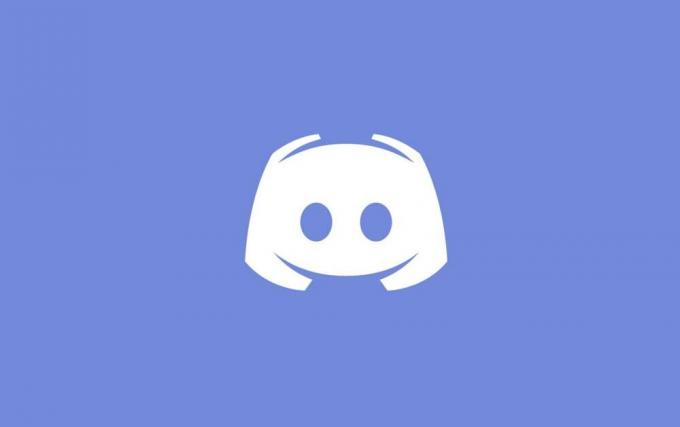
Oglasi
Kazalo
-
1 Kako odpraviti težavo pri skupni rabi zaslona za neskladje?
- 1.1 1. Dodajanje določene dejavnosti
- 1.2 2. Poiščite okuženo aplikacijo
- 1.3 3. Onemogoči protivirusni program
- 1.4 4. Spremenite glasovne nastavitve Discord
- 1.5 5. Dodelite upravni vpis
- 1.6 6. Omogočanje funkcije Pritisni in govori
- 1.7 7. Ponovna namestitev zvočnih gonilnikov
- 2 Zaključek
Kako odpraviti težavo pri skupni rabi zaslona za neskladje?
Tu je nekaj načinov, kako popraviti skupno rabo zaslona Discord brez zvočnih napak. Upoštevajte, da če 6 najboljših trikov v vašem primeru ne deluje, je najbolj modra možnost znova namestiti zvočne gonilnike, kar je omenjeno v zadnji možnosti.
Čeprav se to zdi precej izpred programa, lahko napačni gonilniki povzročijo nepredvidljive težave z vašim sistemom. Zato preizkusite vse te možnosti in upamo, da boste našli tudi svojo rešitev.
1. Dodajanje določene dejavnosti
Na splošno ima Discord možnost samodejnega prepoznavanja vaših trenutnih dejavnosti. Vendar je bilo opaženo, da aplikacija zelo redko zapleta stvari. V takih časih ne zazna vaših operacij in se konča s tovrstnimi težavami. To se večinoma zgodi med skupno rabo zaslona med igranjem iger ali z nekaterimi drugimi aplikacijami.
Na srečo so razvijalci opozorili na to težavo in uvedli ločeno funkcijo, kjer lahko dodate določeno aplikacijo, s katero želite delati. Tako lahko dodate svojo dejavnost:
- Odprite svoj račun Discord.
- Pojdite v Nastavitve
- V navigacijski vrstici kliknite »Igre«.
- Pojdite na Game Activity
- Dodajte določeno aplikacijo, s katero želite delati. Prepričajte se, da v računalniku ne uporabljate programa Discord kot skrbnik.
- Preverite, ali težava še vedno obstaja. Če je odgovor da, poskusite onemogočiti funkcijo prekrivanja v igri.
2. Poiščite okuženo aplikacijo
Nekaj aplikacij bi lahko ustvarilo oviro za odlično raven pravilnega dela z Discord-jevo skupno rabo zaslona. Za tem je toliko razlogov. Ena izmed njih je, da takšne aplikacije uporabljajo več procesov. Večinoma povzročajo težave z zvokom za skupno rabo zaslona Discord.
Oglasi
V takih primerih začasnega popravka ni. Ali morate počakati, da razvijalci najdejo neko rešitev, ali bolje poiskati alternativo.
3. Onemogoči protivirusni program
Mnogokrat lahko protivirusni program povzroči resne težave z zvokom za skupno rabo zaslona podjetja Discord. Če poskusite dostopati do Discord-a iz brskalnika Chrome in hkrati omogočite protivirusni program, se lahko prikaže napaka zvoka v skupni rabi zaslona. Osnovni način, kako se izogniti reševanju takšnih težav, je onemogočanje protivirusnega programa.
4. Spremenite glasovne nastavitve Discord
Včasih lahko pridete do možnosti skupne rabe zaslona brez zvočne napake pri Discordu, ker ni razpoložljive poti. Discord večkrat ne najde prave poti za prenos glasovnih datotek.
Oglasi
Vendar je to najpogostejši razlog, da zaslon ne deli zvoka. To težavo lahko odpravite s preprosto rešitev. Vse, kar morate storiti, je, da nekoliko spremenite glasovne nastavitve, da se stvari normalizirajo.
5. Dodelite upravni vpis
Ker je bila funkcija za skupno rabo zaslona uvedena za Discord, je začela uporabljati več virov iz vašega računalnika. Zaradi tako velike porabe podatkov je zasebnost ena največjih skrbi.
Nekatere aplikacije se morda ne bodo pravilno odzvale, če se Discord v računalniku odpre normalno. Tako mu bo odobritev administrativnega vnosa pomagala, da se stvari preidejo v normalno stanje in brez napora lahko uporabljate vse programe brez skupne rabe zaslona, brez težav z zvokom.
6. Omogočanje funkcije Pritisni in govori
Običajno ima Discord funkcijo, ki samodejno zazna vsako zvočno dejavnost, ki poteka v aplikaciji. Vendar v določenih trenutkih ne uspe prepoznati, zlasti če se uporablja pri skupni rabi zaslona. V takem primeru je ena najlažjih rešitev ustaviti funkcijo samodejnega zaznavanja in omogočiti funkcijo Pritisni in govori.
Tako se boste lahko ročno odločili za katero koli nalogo, s katero želite delati. Nato bo zaznal aplikacijo in vam neovirano zagotovil pravi zvok, tudi ko delite zaslon.
7. Ponovna namestitev zvočnih gonilnikov
Če se vam noben trik ne izide, morda uporabljate okužen ali zastarel zvočni gonilnik. Slabi gonilniki lahko negativno vplivajo na delovanje računalnika. V tem primeru pojdite na upravitelja naprav in znova namestite najnovejše zvočne gonilnike.
Zaključek
Torej, to je bilo nekaj najboljših delovnih načinov, s pomočjo katerih lahko z aplikacijo Discord odpravite težavo, ki ne deluje v skupni rabi zaslona. Discord se pogosto uporablja po vsem svetu, večinoma za igre na srečo, pri tem pa lahko igra veliko vlogo učinkovita skupna raba zaslona. Torej, poskusite z zgoraj omenjenimi triki, da ugotovite, kako odpraviti težavo. Sporočite nam tudi, kateri trik se vam je res izkazal. Če se nobena od njih ne spremeni, vas prosimo, da svojo težavo podrobneje delite v oddelku za komentarje.
Izbira urednika:
- Kako varnostno kopirati in obnoviti gonilnike v sistemu Windows 10
- Kako brcniti ali prepovedati uporabnika s kanala v neskladju
- Kako množično izbrisati zgodovino DM-ja na razdor
- Kako omogočiti neposredna sporočila o diskonti
- Kako popraviti, če je Dropbox Zip ali Mapa prevelik za prenos
Rahul je študent računalništva z velikim zanimanjem za področje tehnologije in kriptovalut. Večino svojega časa preživi bodisi s pisanjem ali poslušanjem glasbe bodisi s potovanjem po nevidnih krajih. Verjame, da je čokolada rešitev vseh njegovih težav. Življenje se zgodi in kava pomaga.



